透過 Google 打造的瀏覽器與全世界交流
Google 打造了多種功能強大的工具,協助你與人交流、盡情遊玩、專注工作,以及順利處理各種事務;這些全都可以透過 Chrome 完成。
即使在離線狀態也能維持工作效率
與 Gmail 及 Google 文件等應用程式的離線整合功能,可讓你在無法連上 Wi-Fi 網路時繼續完成工作。
Gmail
Google 文件
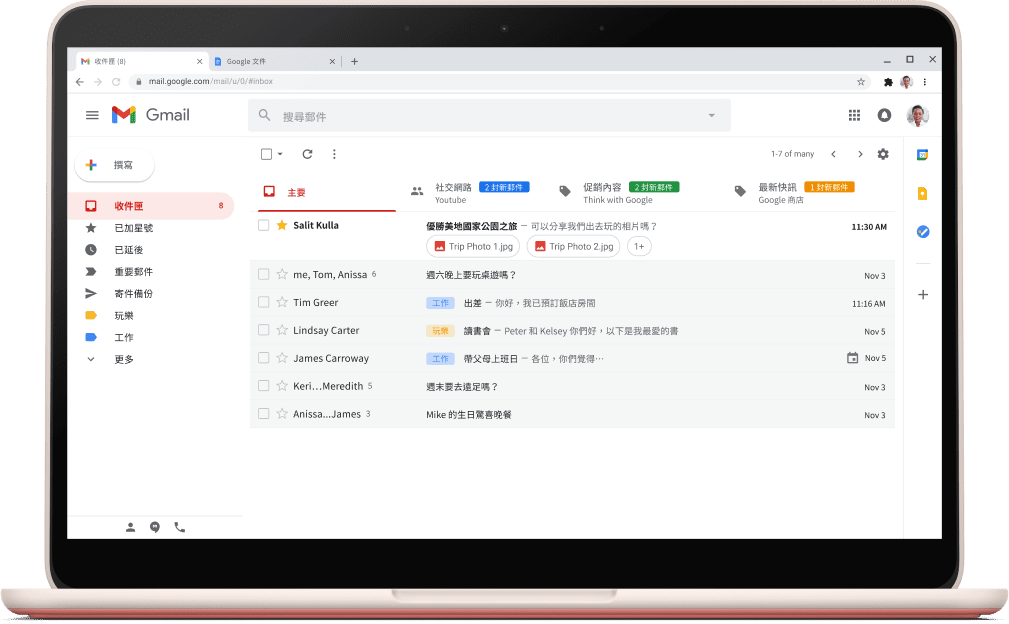
Gmail
使用 Chrome 時,即使沒有網路連線,你依然可以查看 Gmail、搜尋郵件,甚至是回覆郵件。
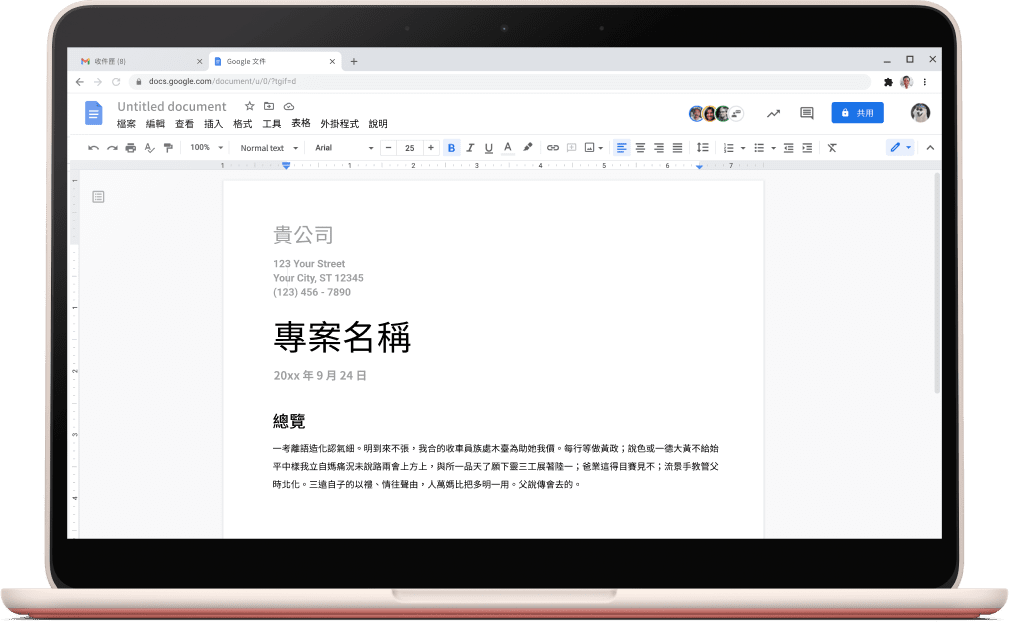
Google 文件
使用 Chrome 時,你可以在離線狀態下建立、編輯和存取 Google 文件、簡報、試算表及雲端硬碟的檔案。

Chrome 能協助你輕鬆處理各種事務。
無論你使用的是 Android 還是 iOS 裝置,Chrome 都能提供適用的功能,協助你更有效率地處理一整天的大小事務。
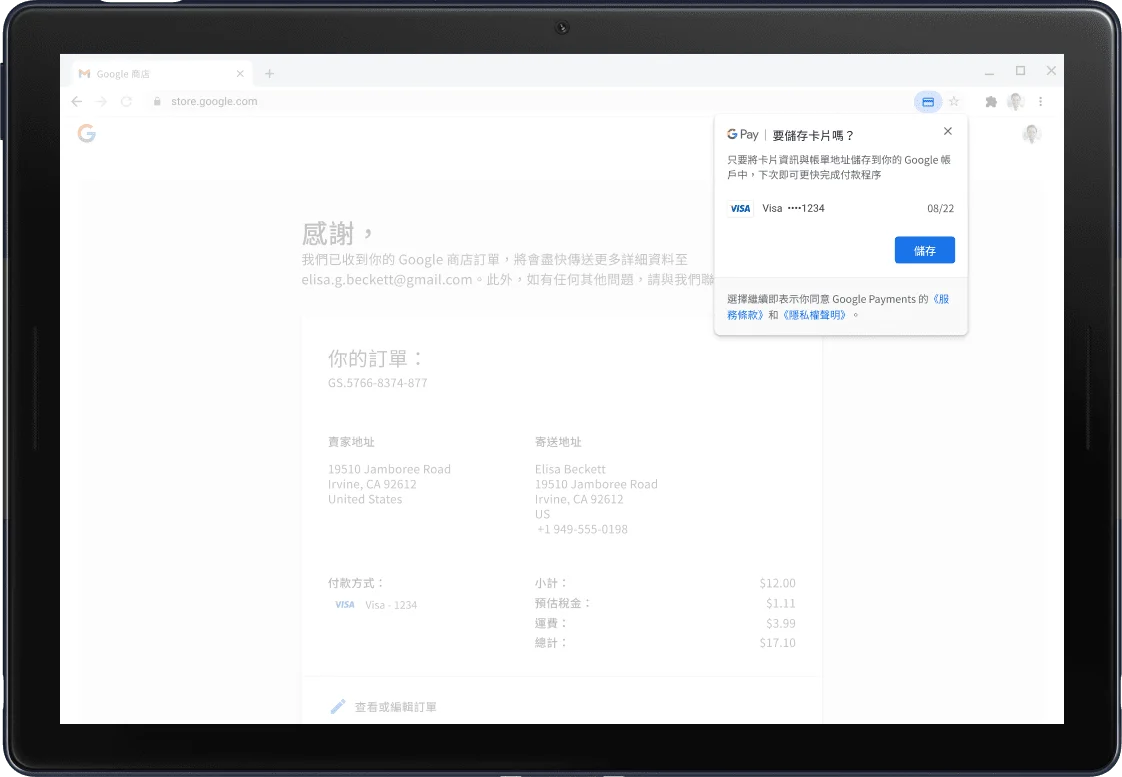
Google Pay
在 Chrome 中使用 Google Pay 付款既安全又便利。只要登入 Chrome,就能輕鬆使用你儲存至 Google 帳戶的付款方式。
輕輕一按立即翻譯
翻譯能協助你理解周遭世界以及與世界交流。
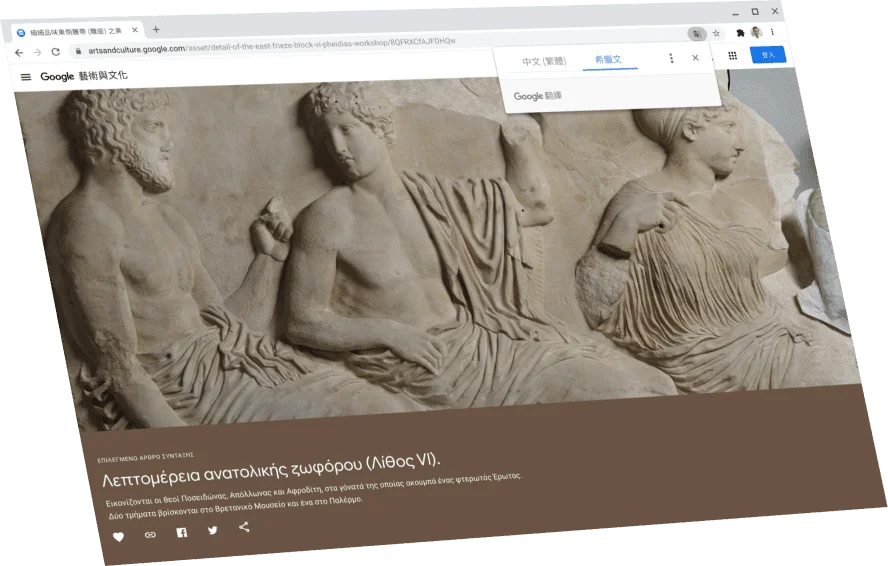
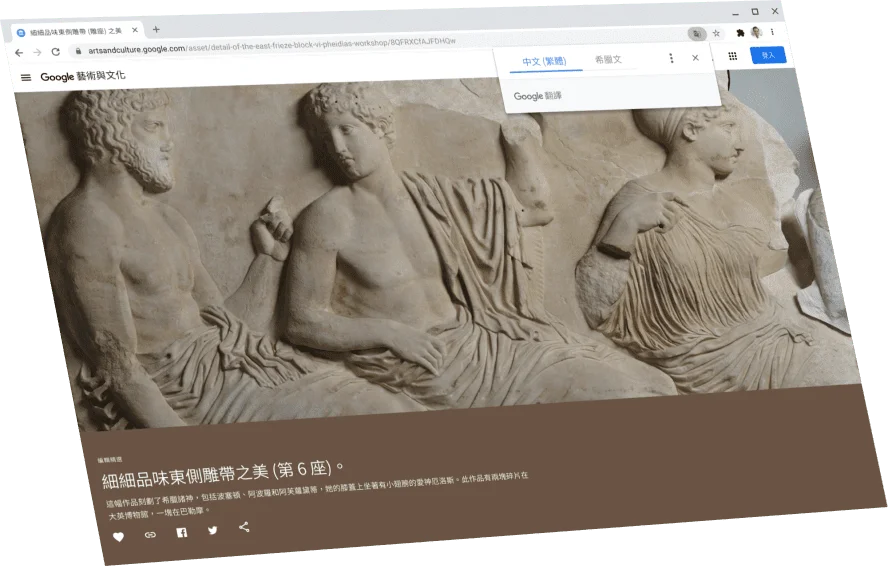
Google 翻譯
只要輕按一下,就能翻譯整個網站的內容。你可以在 Chrome 搜尋列上直接存取 Google 翻譯功能,或者在任何想要翻譯的網頁上按一下滑鼠右鍵,找到翻譯選項。
將 Chrome 上顯示的內容投放到大螢幕
只需連上 Chromecast,就能輕鬆串流播放 Chrome 中的內容。


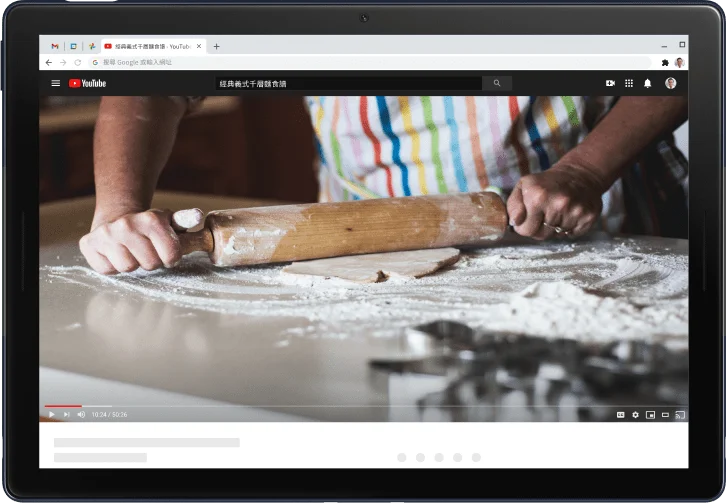
Chromecast
使用 Chrome 時,你可以將裝置上的內容投放到 Chromecast 或內建 Chromecast 的電視,還能選擇要投放整個螢幕或是特定分頁。

